A medida que la complejidad y tamaño de un diseño electrónico crece se hace más necesario tener una mejor organización del mismo. Debemos siempre tener en cuenta que nuestro esquemático debe ser claro, fácil de modificar, y fácil de leer por otras personas. Para ayudarnos con este reto Multisim ofrece Bloques de Diseño, éstos, siguen la filosofía de “divide y vencerás.” La idea principal es dividir un esquemático grande en diagramas pequeños fáciles de manejar y actualizar. Existe tres opciones de bloques de diseño en Multisim: subcircuitos, bloques jerárquicos, y diseño mult-ipágina. De este último hablaremos el día de hoy.
Como mencioné anteriormente, la idea del diseño multi-página es dividir un diseño grande y confuso, en páginas individuales interconectadas entre sí. Como se ilustra en las figuras siguientes, en lugar de tener una sola hoja de gran tamaño, podemos tener nuestro diseño en hojas individuales:
Para conectar nuestro circuito de una página a otra utilizamos los Conectores Fuera de Página, que en Multisim se encuentran en el menú Colocar>>Conectores:
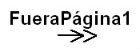
Veamos cómo realizar un diseño multi-página con un diseño sencillo. Tomaremos como referencia el siguiente circuito:
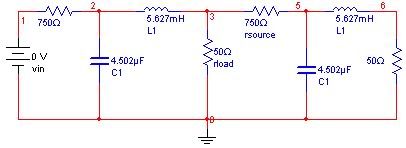
Vamos a dividir el circuito anterior en dos secciones, A y B. La división se hará en los nodos 3 y 0:
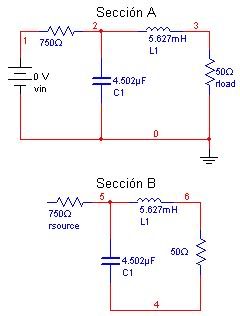
Ahora vamos a agregar una página más a nuestro diseño, y en dicha página colocaremos la sección B. Para esto seleccionamos Colocar>>Multi-página. Multisim nos preguntará el nombre de esta página, este caso la nombraremos 2. Multisim creará una nueva página con la misma jerarquía que la primera. Esto lo podemos corroborar en la ventana Herramientas de Diseño:
Podemos cambiar de hoja con tan solo dar clic sobre ellas.
Como paso siguiente vamos a la página 1, seleccionamos y cortamos la sección B del circuito y la pegamos en la página 2; de tal forma que ahora tenemos la Sección A del circuito en la página Filtro#1 y la Sección B en Filtro#2. Para conectar ambas páginas (y por supuesto ambos nodos) vamos a utilizar los conectores fuera de página. Seleccionamos Colocar>>Conectores>>Conector Fuera de Página. Colocamos dos de estos conectores en el área de trabajo:
Abrimos las propiedades del primer conector (FueraPágina 1) y lo renombramos a 3 (el nodo de interés). Hacemos lo mismo con el conector FueraPágina 2, solo que en este caso lo renombramos a 0. Después conectamos los conectores a los repectivos nodos:
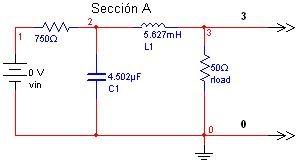
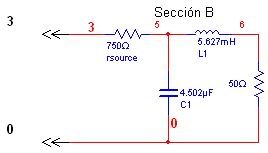
¡Listo! Tenemos ahora un diseño multi-página. Los conectores fuera de página realizar conexiones virtuales (o inalámbricas) entre las distintas hojas. Podemos simular el circuito y transferirlo a Ultiboard sin ningún problema pues Multisim ve nuestro diseño como uno solo.
- El diseño multi-página es recomendado cuando tenemos circuitos que tienden a ser planos/horizontales.
- Todas las hojas del circuito en un diseño multi-página se guardan en un solo archivo.
- El tamaño del archivo guardado tiende a ser grande dado que contiene varias páginas.
- No es posible reutilizar páginas de un diseño multi-página en otros circuitos.
Como siempre preguntas y comentarios son bienvenidos.
Hasta pronto,
Fernando
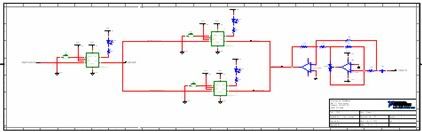
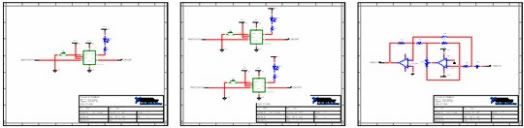

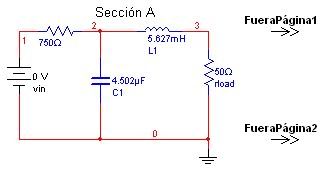
Muchas gracias Fernando.
ResponderEliminarHola, qué bueno que te haya gustado. Saludos!
ResponderEliminar¿Cómo le hago para borrar una multipagina que hice? No le encuentro la forma. Gracias
ResponderEliminarHola, ve al menú Edición y selecciona Borrar multipágina.
ResponderEliminarcomo puedo ampliar la hoja????
ResponderEliminarHola Eduardo,
ResponderEliminarPara tener un tamaño distinto de hoja ve al menú opciones>>Propiedades de Hoja. En la pestaña "Espacio de trabajo" podrás cambiar el tamaño de la hoja.
muchas gracias fernando!!!!
Eliminar